1.3 迷惑メール対策(必要なメールを見落とさないために)
迷惑メールを受け取らないために、日頃から以下の点に注意しましょう。
- 1)メールアドレスは推測されにくいものにする
- 2)迷惑メールには返信しない
- 3)ホームページや掲示板等で不用意にメールアドレスを公開しない
- 4)オンラインゲームやショッピングサイト、そのほかオンラインでの登録には、メインで使っているメールアドレスは使わない
- 5)登録した覚えのないメールや不審なメールに記載されたリンクはクリックしない
- 6)不審なメールは開封しない
- 7)チェーンメールが届いても転送しない
大量の迷惑メールに対して、このような注意を個々にしていくのには限度があります。また迷惑メールに埋もれて必要なメールを見落としてしまうなど、様々な不都合、危険が増加していきます。このため、次の方法を検討しましょう。
- (1)迷惑メールフィルタリングの活用:迷惑メールを自動で振り分けて、迷惑メールフォルダに入れる
- (2)メールアドレスの変更:根本的にメールアドレスの付け方から見直す
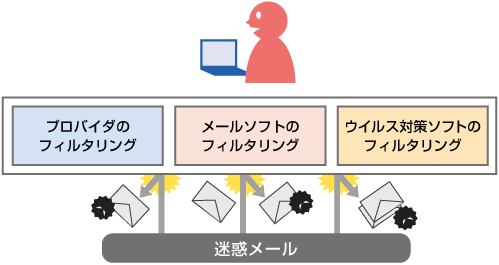
1.3.1 迷惑メールを受け取らないための注意
迷惑メールを受け取らないための注意は以下のとおりです。
- 1)メールアドレスは推測されにくいものにする
- 名前、電話番号、生年月日、あるいは辞書に載っている言葉など、簡単に推測される可能性のある言葉を使ったメールアドレスを使うことは避けましょう。
メールアドレスはアルファベット、数字、記号による単純な並びで作るため、プログラムを利用して辞書などに載っている推測しやすい組み合わせのメールアドレス生成し、無差別に迷惑メールを大量送信する業者がいます。そのため、自分のメールアドレスを直接教えたわけでもないのに、迷惑メールが送られてくることがあります。 - 2)迷惑メールには返信しない
- 迷惑メールが届いても返信せず、無視して削除しましょう。
迷惑メールの送信元に返事を返すことで、そのメールアドレスが実際に使われていることが相手に知られてしまいます。そして、そのメールアドレスにさらに迷惑メールが送信される原因となります。 - 3)ホームページや掲示板・ブログ等で不用意にメールアドレスを公開しない
- ホームページや掲示板・ブログ等への書き込みの際、不用意にメールアドレスも書きこんでしまわないようにしましょう。
ホームページでメールアドレスを公開したり、掲示板やブログへコメントする際にメールアドレスも書きこんでしまったりすると、本人の意図の有無にかかわらずアドレスが公開された状態になる場合があります。そうした公開されているメールアドレスが収集され、迷惑メールが送信されることがあります。 - 4)オンラインゲームやショッピングサイト、そのほかオンラインでの登録には、メインで使っているメールアドレスは使わない
- 万が一の情報の漏えいに備え、オンラインゲームやショッピングサイト、そのほかオンラインでの登録時には、メインで利用しているメールアドレスではなくフリーメールアドレス(無料メールアドレス)*1などの予備アドレスを使いましょう。
フリーメールアドレスなどを登録しておけば、迷惑メールが届くようになった際、別のフリーメールアドレスに変えるといった対策もとれます。 - *1:フリーメールアドレスとは無料で利用できるメールアドレスです。代表的なものとして Gmail、 Yahoo!メール、 Windows Live Hotmail、 gooメール等があります。
- 5)登録した覚えのないメール、不審なメールに記載されたリンクはクリックしない
- 登録した覚えもないのに「配信停止の申込みはこちら」などと記載があった場合、そうした不審なメールに記載されたリンクはクリックしないようにしましょう。
クリックするだけでメールアドレスを迷惑メール配信元に知らせるように仕掛けられていることがあります。 - 6)不審なメールは開封しない
- 添付ファイルの実行やメールに記載されているリンクのクリック、htmlメールの表示などでウイルスに感染する可能性があります。ウイルスに感染すると、自身のメールアドレスも含め、送受信した全てのメールアドレスが盗まれ、盗まれたメールアドレスが迷惑メールの送信対象とされます。
- 7)チェーンメールが届いても転送しない
- 複数の人に宛ててメールを転送するよう指示する「チェーンメール」が届いても、他の人に転送しないようにしましょう。
チェーンメールが届いた人がそれぞれほかの人に転送すると、そのメール自体が迷惑メールになってしまいます。また、チェーンメールが大量に転送されてメールサーバが停止したり、インターネットの通信速度が低下したりする原因のひとつになることがあります。
1.3.2 必要なメールを見落とさないための方法
必要なメールを見落とさないための方法には、以下の2つがあります。
![]() (1)迷惑メールフィルタリングの活用
(1)迷惑メールフィルタリングの活用
![]() (2)メールアドレスの変更
(2)メールアドレスの変更
(1)迷惑メールフィルタリングの活用
迷惑メールフィルタリングの活用には、以下の3つがあります。
- 1)プロバイダなどが提供する迷惑メールフィルタリングサービスを利用する
- サービスの有無、仕様等はご利用のプロバイダにお問い合わせください。
- 2)迷惑メールフィルタリング(自動振り分け)機能を有するメールソフトを利用する
- 例)
 Windows Live メール 2011(無料)
Windows Live メール 2011(無料)
 Thunderbird(無料)
Thunderbird(無料)
→他のメールソフトからの移行はThunderbirdを最初に起動したときに実行される「設定移行ウィザード」を利用します。Outlook、Outlook Express、Windows メール、Eudora、Apple Mailなどからの移行に対応しています。- 以下で、電子メールソフト毎の迷惑メールフィルタ設定方法が紹介されていますので、参考にしてください。
 電子メールソフトのセキュリティ設定について(JPCERTコーディネーションセンター)
電子メールソフトのセキュリティ設定について(JPCERTコーディネーションセンター)
- 3)迷惑メールフィルタリング機能を有するウイルス対策ソフトを導入する
- Outlook ExpressやOutlookなどのメールソフトに迷惑メールフィルタリング(自動振り分け)機能を追加することができます。以下の表は、迷惑メールフィルタリング機能を有するウイルス対策ソフト製品がどの電子メールソフトに対応しているかの状況を示したものです。
|
メーカー名 |
トレンド |
シマンテック |
マカフィー |
カスペルスキー |
|---|---|---|---|---|
|
セキュリティ |
ウイルス |
ノートン |
インターネットセキュリティ |
インターネットセキュリティ |
|
Outlook Express |
○ |
○ |
○ |
△ |
|
Outlook |
○ |
○ |
○ |
△ |
|
Windows Mail |
○ |
○ |
○ |
△ |
- ○:自動振り分け機能あり
- △:メールの件名に迷惑メールであることを示す文字を挿入するのみで自動振り分け機能はなし
(2)メールアドレスの変更
上記で紹介した方法をとっても対応しきれない場合は、メールアドレスを変更することをご検討ください。特にプロバイダから初期に付与された「a01234567@○○○」のような英数字を中心としたアドレスは、迷惑メールの送信先として簡単に作り出せてしまうので、速やかに変更することをお勧めします。
ただし、変更するに当たっては辞書に載っているような単語(日本語・英語問わず)や名前そのものを使わないようにしてください。例えば、以下のようなアドレスは一般的に迷惑メールが送信される可能性が高いとされています。
●apple@○○○ ※英単語
●apple-orange@○○○ ※複数の英単語の組合せ
●ringo@○○○ ※日本語の単語
●ringo-mikan@○○○ ※複数の日本語の単語の組合せ
●a.tanaka@○○○ ※名前やイニシャル
●tanaka0928@○○○ ※名前+誕生日
